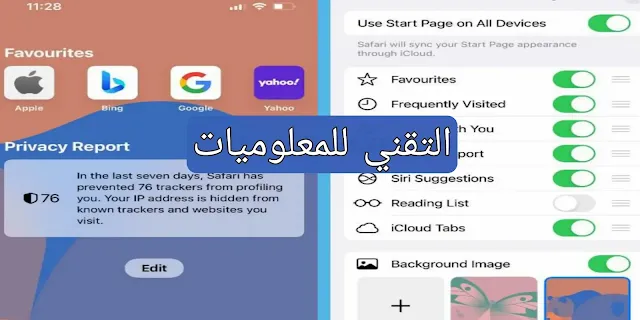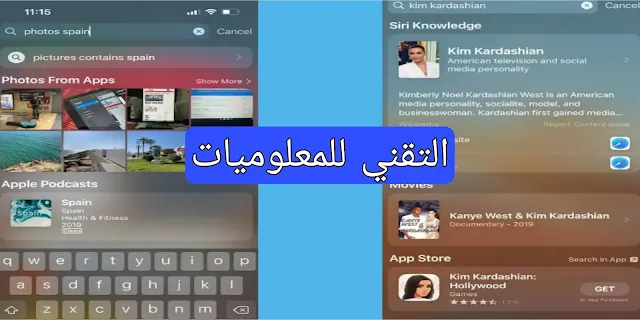بدأت Apple مؤخرًا في طرح تحديث برنامج iOS 15 وهناك بعض الميزات المخفية التي يجب التحقق منها.
 |
iOS 15: إليك بعض الميزات المخفية الرائعة التي ربما فاتتك. (رصيد الصورة: attiqani ) |
وصلت تشكيلة iPhone 13 الجديدة ، مع تحسين عمر البطارية وتحسين الكاميرا. لكن دعونا لا ننسى أن الهواتف الجديدة تأتي بنظام iOS 15 وأن آخر تحديث للبرنامج يستحق ذلك. يتضمن iOS 15 ميزات جديدة مثل القدرة على بدء مكالمات FaceTime مع مستخدمي Android ، وسهولة المشاركة على iMessage وتحديثات خرائط Apple ، والمزيد. حتى إذا كنت لا تخطط للترقية إلى iPhone 13 اللامع ، فإن نظام تشغيل الهاتف المحمول من Apple متاح لأي شخص لديه iPhone 6S أو طراز أحدث. فيما يلي بعض الأشياء الأقل شهرة التي يمكنك القيام بها مع iPhone 13 وطرز iPhone الأقدم.
جدولة الإخطارات الخاصة بك
كانت هناك أوقات أصبحت فيها الإشعارات مزعجة للغاية لدرجة أنك تريد إيقاف تشغيل الهاتف. يأتي نظام التشغيل iOS بالفعل مزودًا بأدوات مدمجة لإدارة الإشعارات ، ولكن ميزة iOS 15 الجديد هي أنه يمكنك تأخير الإشعارات غير المهمة وجدولتها حتى تتمكن من عرضها في الوقت الذي يناسبك. لتكوينه ، افتح الإعدادات ، واختر الإخطارات والملخص المجدول وقم بتشغيله. عندما تذهب لتمكين هذه الميزة لأول مرة ، سيُطلب منك تحديد مجموعة من التطبيقات واختيار وقت لعرض الملخص على جهازك. يمكنك إعداد ما يصل إلى 12 ملخصًا يوميًا للوصول في الوقت الذي تختاره.
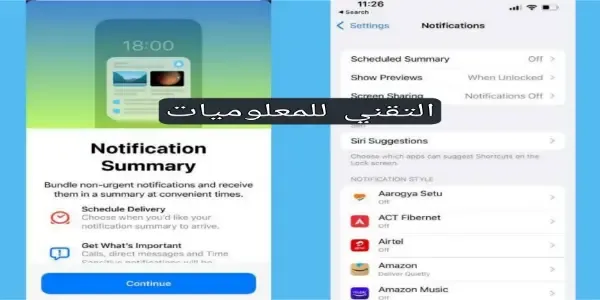 |
| إدارة الملخص المجدول للإخطارات |
إخفاء عنوان IP لجميع المواقع
تتمثل إحدى الميزات الجديدة التي أدرجتها Apple في iOS 15 في أنه يمكنك إخفاء عنوان IP الخاص بجهازك لمنع مواقع الويب أو أجهزة التتبع من متابعتك أثناء التصفح. تكمن الفكرة في تحسين ميزات الخصوصية في iOS 15 ، مما يجعل تصفح الويب أكثر أمانًا باستخدام Safari.
إليك كيفية الحصول على عنوان IP الخاص بك من مواقع الويب وأجهزة التتبع في Safari على iPhone
- ابدأ الإعدادات من شاشتك الرئيسية.
- اضغط على Safari.
- قم بالتمرير لأسفل حتى ترى إخفاء عنوان IP.
- انقر فوق أجهزة التتبع والمواقع الإلكترونية.
 |
| ، التوافق مع iOS 15 ، iPhone 13 iOS 15 يسمح لك بإخفاء عنوان IP من متتبعات ومواقع الطرف الثالث. |
أضف صورة خلفية إلى Safari
أضافت Apple أولاً القدرة على تخصيص صفحة البداية في Safari في macOS Big Sur. لسوء الحظ ، اقتصرت الوظيفة على macOS. ولكن الآن ، يقوم كوبرتينو بتحسين Safari بشكل كبير على iPhone. باستخدام iOS 15 ، يمكنك إضافة خلفيات إلى تطبيق Safari. لا يمكنك فقط تخصيص صفحة البداية ، ولكن يمكنك أيضًا تحديد صورة خلفية لاستخدامها ، وكذلك اختيار أقسام جديدة لعرضها في صفحة البداية. هيريس كيفية القيام بذلك.
- قم بتشغيل Safari على جهاز iPhone الخاص بك.
- افتح علامة تبويب جديدة في Safari.
- قم بالتمرير لأسفل وانقر فوق تحرير.
- اضغط على الزر لتنشيط صورة الخلفية.
- حدد إحدى الصور المعينة مسبقًا أو اضغط على زر الإضافة الكبير (+) لاختيار صورة من مكتبة الصور الخاصة بك.
السحب والإفلات بين التطبيقات
يتوفر السحب والإفلات على iPad منذ عام 2017 ، وقد أضافت Apple في النهاية هذه الميزة إلى iPhone مع iOS 15. قد يبدو الأمر وكأنه تحديث صغير ، لكنه ميزة مفيدة على الرغم من ذلك. يمكنك فقط سحب المحتوى وإفلاته بين التطبيقات ، وسيبدو كل شيء بديهيًا كما ينبغي.
للقيام بذلك: اضغط مع الاستمرار على النص الذي تريد نقله حتى يتحول إلى اللون الأزرق الفاتح. أثناء الضغط على النص بإصبعك ، استخدم إصبعًا من يدك الأخرى للتبديل بين التطبيقات باستخدام شريط الصفحة الرئيسية. الآن الصق هذا المحتوى العائم في حقل الاختبار لتطبيق المراسلة ، على سبيل المثال.
يبحث Spotlight من شاشة القفل
Spotlight هي ميزة مفيدة للغاية للعثور على التطبيق وفتحه بسرعة. مع iOS 15 ، يمكنك الآن استخدام Spotlight من شاشة القفل. يمكنك العثور على محتوى معين في الصور (ابحث عن "إسبانيا" أو "نيويورك") ، أو البحث عن أشياء مثل الممثلين أو الموسيقيين (مثل "كيم كارداشيان" أو "ليدي غاغا") ، وستحصل على مزيد من التفاصيل تفاصيل مثل صور الويب والتطبيقات الموجودة على App Store وقوائم Wikipedia. ما عليك سوى التمرير لأسفل على شاشة القفل وسيظهر شريط البحث ، مما يتيح لك البحث عن أي شيء دون إلغاء قفل الهاتف. بشكل افتراضي ، يتم تمكين Spotlight Search على جهاز iPhone الخاص بك.